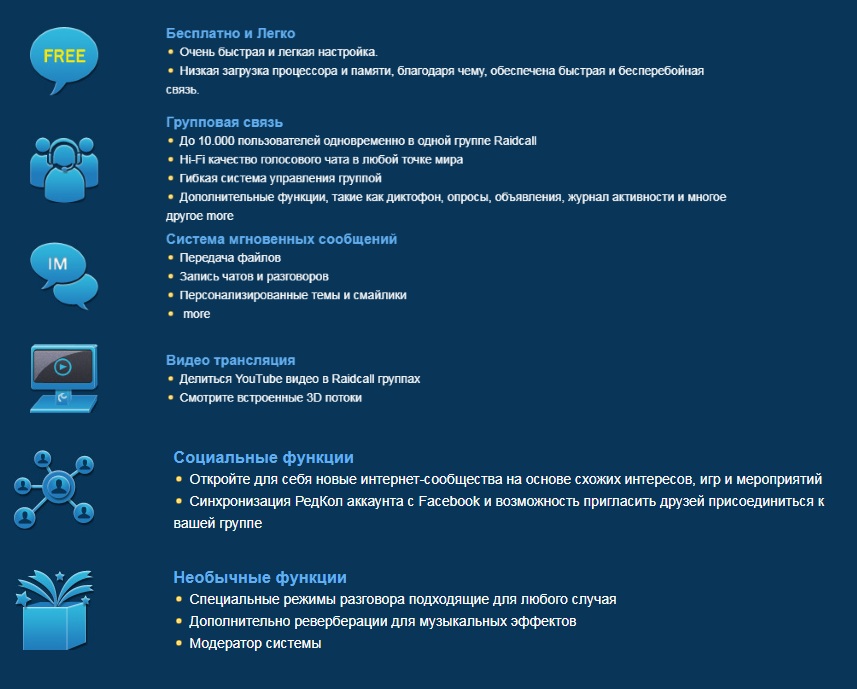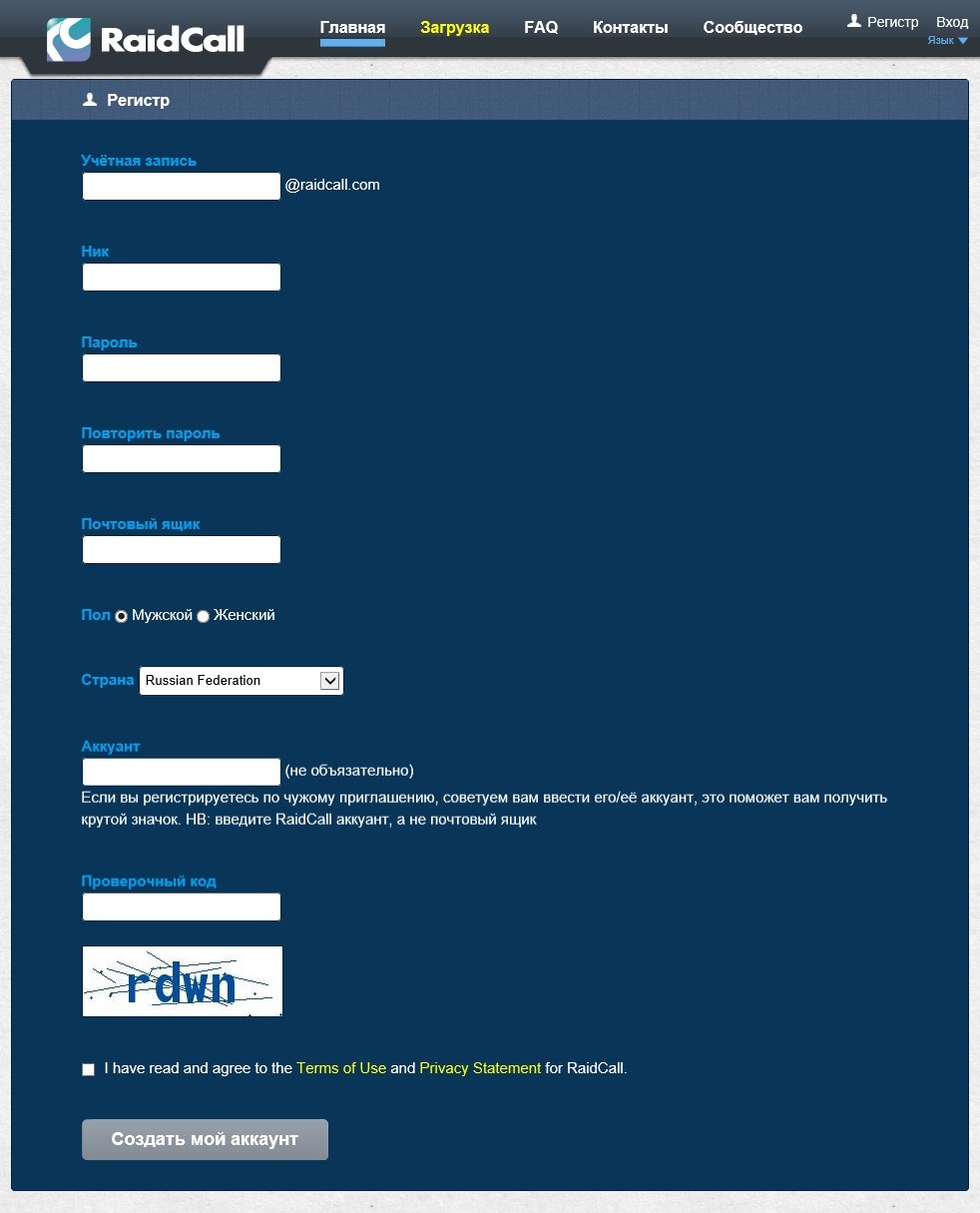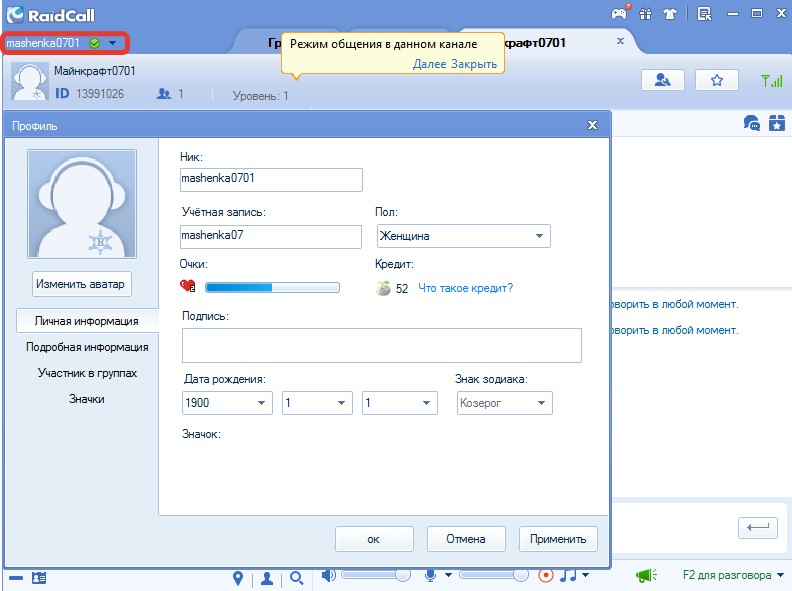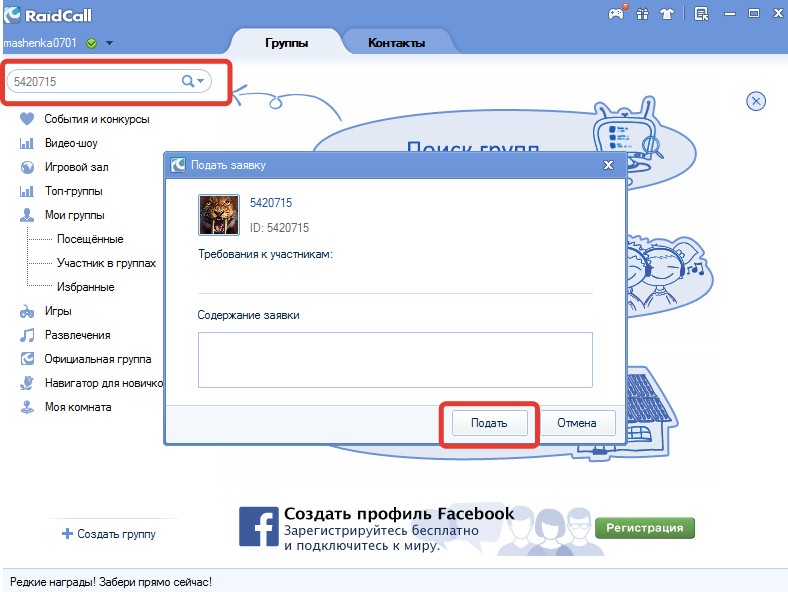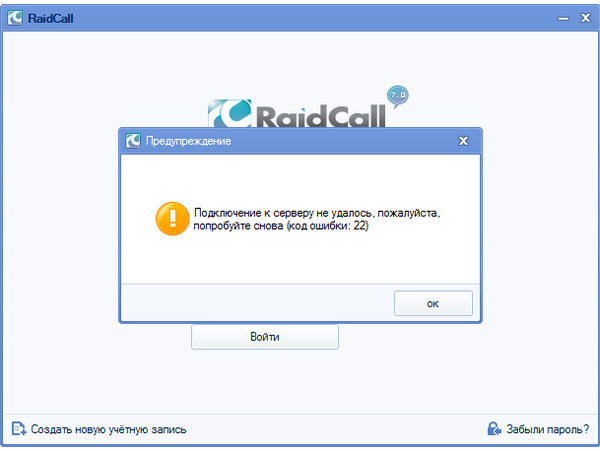Бесплатное голосовое сообщение доступно для всех у кого есть интернет. Для этого только нужно скачать специальное приложение.
Одна из популярных программ для голосовой связи – Raidcall. Приложение позволяет обеспечить качественную связь для целой группы пользователей. Его используют многие профессиональные геймеры, в командных играх. Приложение отличается надежностью. Оно не искажает и не задерживает сигнал. Из нашего обзора вы узнаете как зарегистрироваться в данной программе и как ею правильно пользоваться.

Содержание
Установка и системные требования
Программа raidcall предназначена обеспечить полноценное общение между игроками при помощи голосовых сообщений. Raidcall для windows phone является надежным помощником для организации голосового чата, а также для мгновенной передачи информации. Профессиональное приложение актуально для общения в режиме реального времени.
Преимущества программы:
- превосходное качество звука;
- встроенное устройство для предоставления прав доступа;
- координированные действия групп;
- несложный и понятный интерфейс.
Бесплатно скачать программу можно на официальном ресурсе по ссылке raidcall.ru.com. Созданную учетную запись применяют для игры в Warface или в World of Tanks.
Программа оснащена всевозможными опциями и гибкими настройками. Обширные возможности и продуманный функционал позволяют выполнить регулировку под свои потребности любому пользователю.
Стоит отметить следующие возможности приложения:
- голосовая связь;
- общение с помощью текстовых сообщений;
- использование веб-камеры;
- отправка файлов;
- разделение каналов на подканалы;
- создание групп;
- не требуется русификатор;
- возможность оформления объявлений;
- передача скоростных сообщений;
- в наличии музыкальный режим;
- транслирование любых звуков.
Raidcall может использоваться как на компьютерах, так и на разных смартфонах с операционными системами iOS и Android. Скачать приложение можно на официальных сайтах, а также в Google Play или AppStore.
Чтобы установить РК на компьютер, должны быть соблюдены некоторые требования. Операционная система должна быть не ниже, чем Windows 2000. Также потребуется не менее 64 мегабайт памяти и примерно 25 МБ на диске.
Чтобы начать использовать программу, ее необходимо скачать и установить. Нужно скачать специальный файл и запустить его. Система предложит выбрать язык.

Затем понадобится отметить папку для установки файла. Если вместе с файлом предлагается загрузить яндекс браузер с расширениями, следует убрать ненужные галочки.

После загрузки программы необходимо поставить галочку рядом с нужным пунктом и нажать готово.

Для качественной работы понадобятся определенные программы. В некоторых случаях нужно отключить антивирусную программу. Затем необходимо обновить аудио драйвера для лучшей работы.
Регистрация в Редкал
Для пользования программой понадобится регистрация. Необходимо создать аккаунт. Сначала нужно нажать на кнопку «создать аккаунт». Будет выполнен переход на страницу регистрации. Здесь вводятся запрашиваемые данные. Затем нужно согласиться с предлагаемыми условиями и нажать вкладку «создать аккаунт».
При первом включении открывается окно, в котором предлагается два варианта действий: «Есть учетная запись» и «Новичок, создать новую». В первом случае откроется окно авторизации, а в последнем — блок авторизации.

При повторном включении, окно авторизации запускается сразу. Чтобы создать аккаунт снова, необходимо нажать вкладку «создать новую учетную запись».
Если приложение еще не установлено создать учетную запись можно и на официальном сайте.
Если после регистрации возникает ошибка, необходимо проверить правильность введенной информации. При возникновении повторной ошибки следует почистить кэш и куки браузера.
Чтобы в дальнейшем иметь возможность, восстановить пароль можно задать ответ на определенный секретный вопрос.
При регистрации понадобится заполнить такие поля:
- Имя пользователя для приложения.
- Полное имя.
- Качественный пароль и его дублирование.
- Действующий электронный адрес.
- Местонахождение и половая принадлежность.
Чтобы правильно настроить приложение, необходимо зайти в раздел системных настроек. Здесь можно отрегулировать звук, голос, горячие клавиши и даже параметры конфиденциальности.
Если во время регистрации Рейдкалл не видит Flash Player, то понадобится произвести переустановку. Это позволит устранить ошибку.
Важным моментом является создание своего канала. Для этого необходимо в правой части открыть строку «создать бесплатный Raidcall сервер». Предоставляется возможность для создания трех каналов.

В программе предусмотрены различные параметры конфиденциальности, позволяющие распределить полномочия между пользователями. Пользуется популярностью функция Overlay, которая характеризуется всплывающими окнами. Подобный функционал востребован и у участников, которые организуют тематические чаты, а также проведение видео и аудио трансляций.
Верификация профиля
Во время закачивания инсталлятора программы необходимо выполнить следующие действия:
- Нажмите вкладку «установка контрольного вопроса».
- Затем выберите подходящий вопрос из перечня.
- В следующей строке нужно написать ответ. Ответ и вопрос рекомендуется записать в текстовом файле.
- Затем нужно сохраниться и чтобы подтвердить почтовый ящик, нужно нажать Verify Email Now, а потом Send Confirmation.
После этого следует авторизоваться и пройти по ссылке. Затем нужно открыть программу и ввести логин и пароль.
Интерфейс и настройки профиля
Чтобы быстро отыскать интересующие сообщества, нужно использовать разделы, которые отображаются в каталоге с левой стороны.
Для изменения данных в профиле нужно кликнуть по логину, а затем нажать «применить».
Как настроить микрофон
После подключения микрофона к компьютеру и установки драйверов необходимо проверить работоспособность оборудования. Следует подключить колонки к компьютеру и проверить их.
Затем нужно настроить приложение. Это можно сделать в настройках аудио. Указываются устройства вывода и ввода. Также нужно выбрать ручную настройку, где отметить подавление эха и шума, а также автоматическую регулировку усиления.
После этого необходимо зайти в настройки голоса. Здесь необходимо выбрать вариант активации голосовой связи.
В Windows 7 есть определенная особенность для изменения настроек связи. С их помощью можно установить подходящий уровень звука. Это можно сделать через панель управления, через вкладку звук и закладка связь.
Как звонить в Raidcall
Чтобы позвонить пользователю, нужно найти его в списке контактов и кликнуть на его профиль. Затем нужно начать говорить, а приложение распознает речь и доставит сообщение. Микрофон активируется и с помощью клавиши F2. Важно, чтобы собеседник также находился в режиме онлайн.
Чтобы добавить пользователя, необходимо нажать вкладку «контакты», а затем добавить контакт. После этого вводится логин и нажимается поиск. Найденный контакт следует добавить в список.
Для создания группы нужно нажать «создать группу». Затем необходимо заполнить предлагаемые поля. После этого следует в raidcall узнать свой id и скинуть его своему другу, который сможет присоединиться.
Добавление друзей
Чтобы найти пользователя необходимо знать учетную запись. Например, название @raidcall.com.
Создание и настройка группы
Для создания группы нужно в основном окне нажать на клавишу «создать группу». После этого приложение предоставит разные профильные направления группы и самые популярные тематики, сообществ которые уже существуют. Затем нужно подобрать название группы, а также сформулировать цель группы.
После появления группы можно начать ее администрирование. Например, устанавливать режимы и давать права пользователям.
Для активации голосового общения нужно нажать на F2. Общение предусмотрено в разных режимах:
- свободный для разговоров всех пользователей без ограничений;
- административный, когда говорить может только администратор;
- очередь, когда сначала говорит один, а потом следующий.
Как подать заявку в группу
Каждая активная группа может стать рекомендованной. При этом имеет значение наличие хорошего управления и интересная программа. Чтобы получить такой статус, группа должна быть открытой, количество участников должно быть не менее 30, также должна быть еженедельная программа.
Заявку о получении такого статуса может подать создатель игрового или музыкального сообщества.
Замена голоса
Чтобы поменять свой голос в РК используется специальная программа для изменения голоса, которая имеет название MorphVOX Pro. С ее помощью можно произвести самые неузнаваемые изменения голоса. После того как была выполнена установка, из папки Crack следует перенести файл в папку от новой программы.
Для настройки микрофона необходимо зайти в Preferences, а после в Device Settings. Здесь следует выбрать название микрофона. После этого нужно нажать на клавишу динамика, а в меню выбрать записывающие устройства. Затем в окне звук выбрать Screaming Bee Audio.
Как отключить оверлей
Чтобы отключить всплывающие окна или оверлей, нужно зайти в настройки raidcall, а затем в настройки оверлея. Комбинацию шифт+таб нужно поменять на «NUM1+G+I+t+v+5+4g…». Подобная функция практически не нужна и ее можно убрать ради комфортного общения.
Изменение учетной записи
После запуска программы нужно нажать указателем на логин. После этого откроется окно со всеми настройками. Нажав на аватар, можно его поменять или загрузить новый с файла. После изменения имени необходимо нажать «применить».
Изменение пароля
Чтобы сменить пароль, нужно нажать вкладку «забыли пароль». Через эту кнопку можно восстановить пароль.
Если нет доступа к электронному ящику, понадобится обратиться в техническую поддержку сервиса. В этом случае нужно будет указать старый утерянный адрес и новый почтовый ящик для связи.
Восстановление аккаунта
Обычно восстановление доступа к аккаунту проходит без сложностей. Нужно выполнить следующие действия:
- После запуска программы нужно запустить raidcall, а затем нажать на клавишу «забыли пароль».
- Вас перенаправит к специальной форме для восстановления.
- В форме необходимо указать логин, адрес электронной почты и проверочный тестовый код.
- Затем на электронную почту отправляется письмо с дальнейшими рекомендациями.

После получения доступа необходимо снова настроить микрофон в raidcall. Если нет доступа к электронному ящику, нужно обратиться в техническую поддержку сервиса.

Восстановление логина более сложный процесс. В некоторых случаях удобней создать аккаунт заново.
Возможные проблемы при работе с программой
Одна из основных проблем – это недоступность raidcall.com.ru в определенной системе. Чаще всего проблема в неверном DNS. Если raidcall.com.ru упал можно попробовать альтернативную ссылку m.raidcall.com.ru, а также набрать имя сайта с WWW или без.
Можно просто подождать, так как многие неполадки не продолжаются длительное время. Запрос можно оставить на форуме или в социальных сетях.
В некоторых случаях может возникнуть проблема прерванного подключения. Материнская плата от Nvidia часто устанавливается вместе с программой Network Access Manager, которая блокирует RaidCall. Поэтому ее необходимо убрать. Ошибка также может быть связана с настройками в антивирусных программах. Эффективным может стать перезагрузка роутера или модема. В некоторых случаев блокировка портов осуществляется провайдерами.
Брандмауэр Windows может блокировать доступ программы к интернету. В этом случае приложение следует занести в исключение. Следует зайти в пуск и панель управления, а затем в Брандмауэр Windows. Затем нужно отыскать вкладку разрешения взаимодействия с приложением. Затем нужно поставить галочку напротив нужной программы.
Причина неполадок может скрываться в недостающем файле. Для исправления проблемы нужно удалить raidcall, а затем почистить реестр. Это делается при помощи специальной утилиты. Затем необходимо скачать последнюю версию приложения.
При возникновении технических неполадок можно переждать, пока завершатся технические работы.
Код ошибки 24
Этот код сигнализирует об ошибке сервера при подключении. Например, в этот момент могут пытаться подключиться слишком много пользователей. Кроме того, это может быть признаком ошибки в работе аппаратного обеспечения. Можно попробовать возобновить связь через несколько минут.
Ошибка 22
Исправить подобную ошибку можно разными способами. Как вариант удалить Firewall от Nvidia:
- Через пуск, необходимо зайти в панель управления и удаление программы.
- В списке программ следует найти NVIDIA ForceWare Network Access менеджер и удалить его.
- Выполнить перезагрузку компьютера и снова постараться запустить программу.
Эффективен и способ отключение торрентов и закачек. Программа RaidCall для нормального функционирования требует значительного объема трафика. Именно при низкой скорости появляется ошибка 22.
Чтобы повысить уровень и качество общения, рекомендуется отключить онлайн музыку, фильмы и закачку файлов.
Еще один способ – это отключение фейервола, а также добавление RaidCall в исключение:
- Необходимо открыть файервол или антивирусник, который выполняет фильтрацию интернет-трафика и блокировку.
- Также можно добавить программу в исключение. Это позволить защитить интернет–соединение от блокировок.
Перед запуском программы следует проверить скорость интернет-соединения. В некоторых случаях можно перенастроить параметры безопасности для рейдколл.
Можно посмотреть, закрыты ли порты на модеме или роутере. В данной ситуации можно перегрузить компьютер. Для блокировки портов можно обратиться и к интернет–провайдерам.
Ошибка при создании группы 455
Ошибка 455 может быть обнаружена по следующим признакам:
- возникает сообщение «ошибка 455». При этом вылетает окно;
- компьютер может также прекратить работу;
- появляется ошибка блокировки программного ресурса;
- начинает медленно работать Windows;
- происходит подвисание компьютера на несколько минут.
Подобное сообщение может проявиться и при установке программы. Существуют разные причины появления подобной ошибки. Это неполная установка или загрузка операционной системы. Нарушения в реестре Windows Operating System. Также может повлиять вредоносное ПО или повреждения программных файлов.
Для исправления ошибки необходимо восстановить все записи, которые связаны с данной ошибкой. Также нужно провести полное сканирование компьютера для проверки вредоносных программных обеспечений. Важно почистить систему от такого мусора, как временные папки и файлы. Для этого производится очистка диска cleanmgr. Затем следует провести обновление драйверов устройств.
Проводятся и такие действия:
- Восстановление Windows. Это позволит отменить сделанные изменения.
- Производится переустановка программы Windows Operating System.
- Осуществляется проверка системных файлов
- Выполняется установка доступных обновлений для конкретного программного обеспечения.
- Осуществляется чистая установка Windows.
Удаление программы и аккаунта
Удаление программы raidcall производится через панель управления. Если во время процесса запускается обновление, нужно закрыть ярлычок через диспетчер. Это позволит продолжить процедуру удаления. Удалить можно в папке.
Аналоги Редкал
Существуют и альтернативные программы.
Discord –это приложение, сочетающее в себе текстовый и голосовой чат для разных игроков. Бесплатная программа безопасна и может устанавливаться как на рабочий стол, так и на телефон.
Mumble представляет собой первую и одну из успешных программ, которой можно пользоваться бесплатно. Программное обеспечение VoIP позволяет обеспечить звук с низкой задержкой. Вариант подходит для различных игр.
TeamSpeak – программное обеспечение, позволяющее участникам разговаривать через чат, как и по телефону. В этом случае можно использовать гарнитур со встроенным микрофоном.

Ventrilo – программа, обеспечивающая применение голосовых чатов в реальном времени. При этом осуществляется поддержка объемного звука.
С3 представляет собой приложение автономного типа. Подходит для голосовых и текстовых чатов. Программа была создана специально для улучшения общего игрового процесса. Предусмотрена быстрая настройка и обмен каналами. Это позволяет игрокам больше общаться и не тратить время на запоминание информации.
Zello – изначально это были громкоговорители. Программа представляет собой быстрый способ общения в интернете. Чтобы начать разговор, достаточно нажать F 7. Приложение подходит для Android, iPhone и Blackberry.
Все эти программы можно применять для замены RaidCal для Windows.